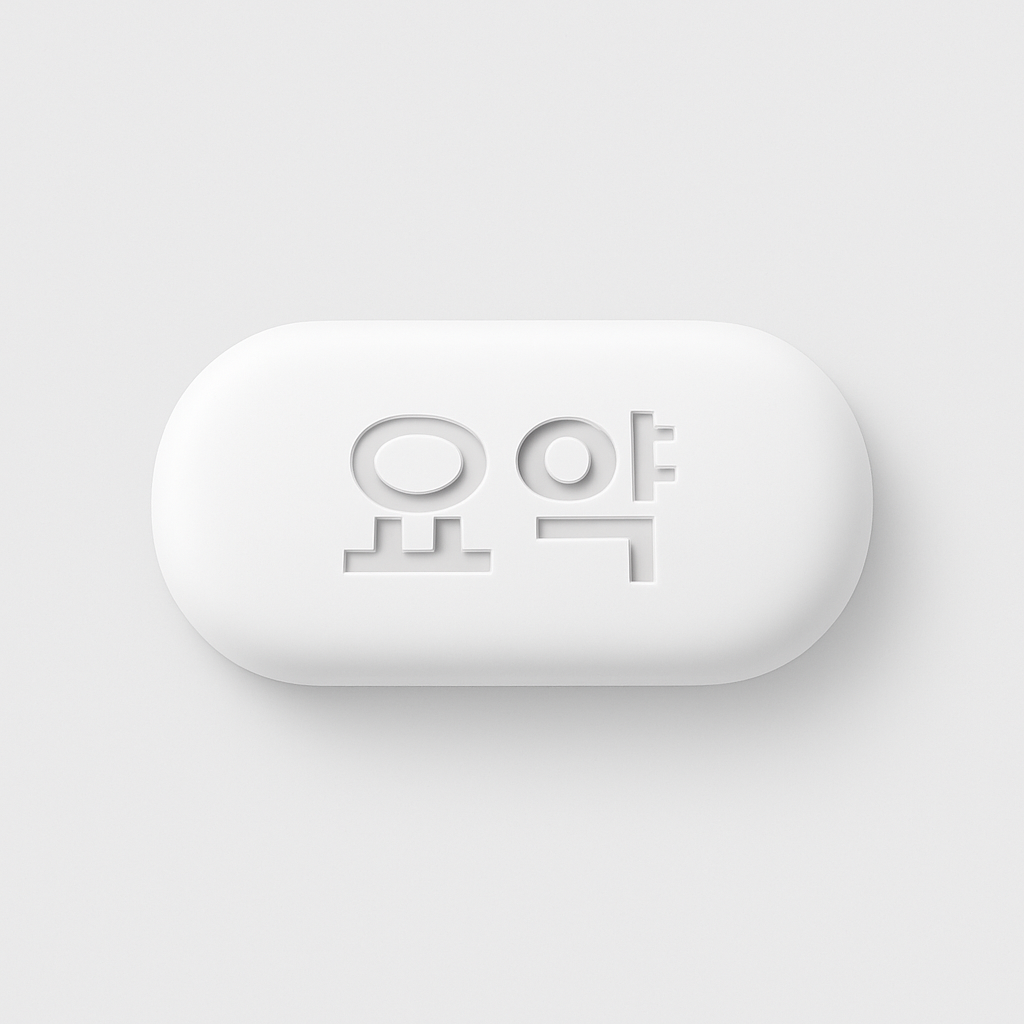📍 RAM Preview 하려는 순간, 갑자기 화면이 멈추고
"RAM Preview needs 2 or more frames to playback"라는 경고창이 떴나요?
이 오류는 의외로 단순한 문제에서 시작됩니다.
작업 영역 설정부터 캐시파일까지, 지금 바로 확인하세요.

🧠 목차
- 오류 메시지 의미
- 자주 발생하는 원인
- 실전 해결 방법
- 내가 직접 해결한 팁
- 자주 묻는 질문 (FAQ)
- 마무리 요약
1. 오류 메시지 의미
RAM Preview needs 2 or more frames to playback
→ 말 그대로 2프레임 이상 재생 가능한 클립이 있어야 한다는 뜻입니다.
보통은 재생 구간이 너무 짧거나, 미디어가 존재하지 않을 때 뜨는 메시지입니다.
2. 자주 발생하는 원인
| ✅ 작업 영역(Work Area)이 1프레임만 설정됨 | 프리뷰할 프레임 수 부족 |
| ✅ 타임라인에 클립이 없음 | 아무 미디어도 존재하지 않을 때 |
| ✅ 클립이 너무 짧음 | 단 1프레임짜리 오디오/영상만 있을 때 |
| ✅ 렌더 캐시 충돌 | 메모리 오류나 캐시 손상으로 인한 일시 오류 |
3. 실전 해결 방법
✔ 작업 영역 늘리기
B, N 키를 눌러 작업 구간을 넉넉하게 잡아주세요.
✔ 타임라인에 클립 존재 확인
빈 타임라인이면 오류 발생합니다.
클립을 추가하거나 트랙 활성화를 확인하세요.
✔ 레이어 길이 늘리기
클립이 1프레임짜리라면 마우스로 늘려주세요.
✔ 프리미어 재시작
일시적인 오류일 수 있습니다. 저장 후 프리미어를 껐다 켜세요.
✔ 미디어 캐시 삭제
Edit → Preferences → Media Cache에서
"Delete Unused" 또는 "Delete All"을 실행하세요.
4. 내가 직접 해결한 팁
저는 위와 같은 메시지가 떴을 때,
프리미어를 다시 켜거나 캐시 파일을 지우는 것만으로도 해결됐습니다.
특히 캐시가 오래 쌓여 있거나, 프로젝트 파일이 무거울 때 자주 발생했어요.
- 재시작 후 해결
- 또는 Media Cache 삭제 후 정상 작동
간단하지만 강력한 팁입니다.
5. 자주 묻는 질문 (FAQ)
Q. RAM Preview는 뭔가요?
→ 영상 재생 전, 미리보기 캐시를 메모리에 저장해 빠르게 보여주는 기능입니다.
Q. 캐시를 지우면 프로젝트는 괜찮나요?
→ 네, 미디어 캐시는 자동으로 재생성되며, 원본 프로젝트엔 영향 없습니다.
6. 마무리 요약
RAM Preview 오류는 대부분 짧은 작업 범위 또는 일시적 오류입니다.
아래 순서로 점검하면 대부분 해결됩니다:
✅ 작업 영역 2프레임 이상 설정
✅ 타임라인에 실제 미디어 존재 확인
✅ 캐시 삭제 or 프리미어 재시작
'영상 > 영상툴 오류' 카테고리의 다른 글
| 프리미어프로 오프라인 클립 복사 오류 해결법|Clip could not be copied 메시지가 뜰 때 (1) | 2025.06.06 |
|---|---|
| 프리미어프로 Spell Checking is Not Available 오류 해결법|맞춤법 검사 안 될 때 대처법 (3) | 2025.06.05 |
| 프리미어프로 A Low-Level Exception 오류|ImporterMPEG 충돌과 메모리 부족 해결법 (1) | 2025.06.03 |
| 프리미어프로 Project Save Error 해결법|An Unknown Error 메시지 원인과 대처법 (0) | 2025.06.02 |
| 프리미어프로 실행 중 React Error #301? 이런 화면 뜬다면 이렇게 해결하세요 (0) | 2025.05.31 |